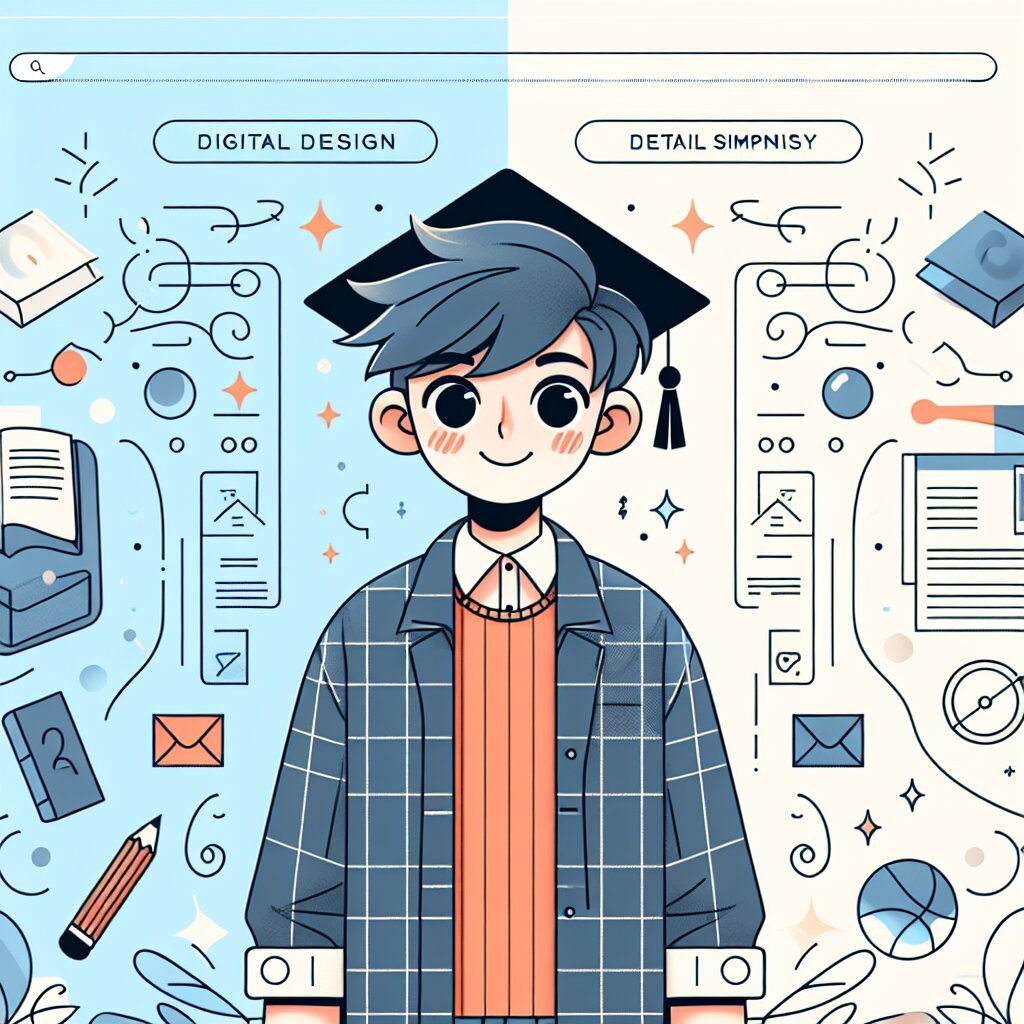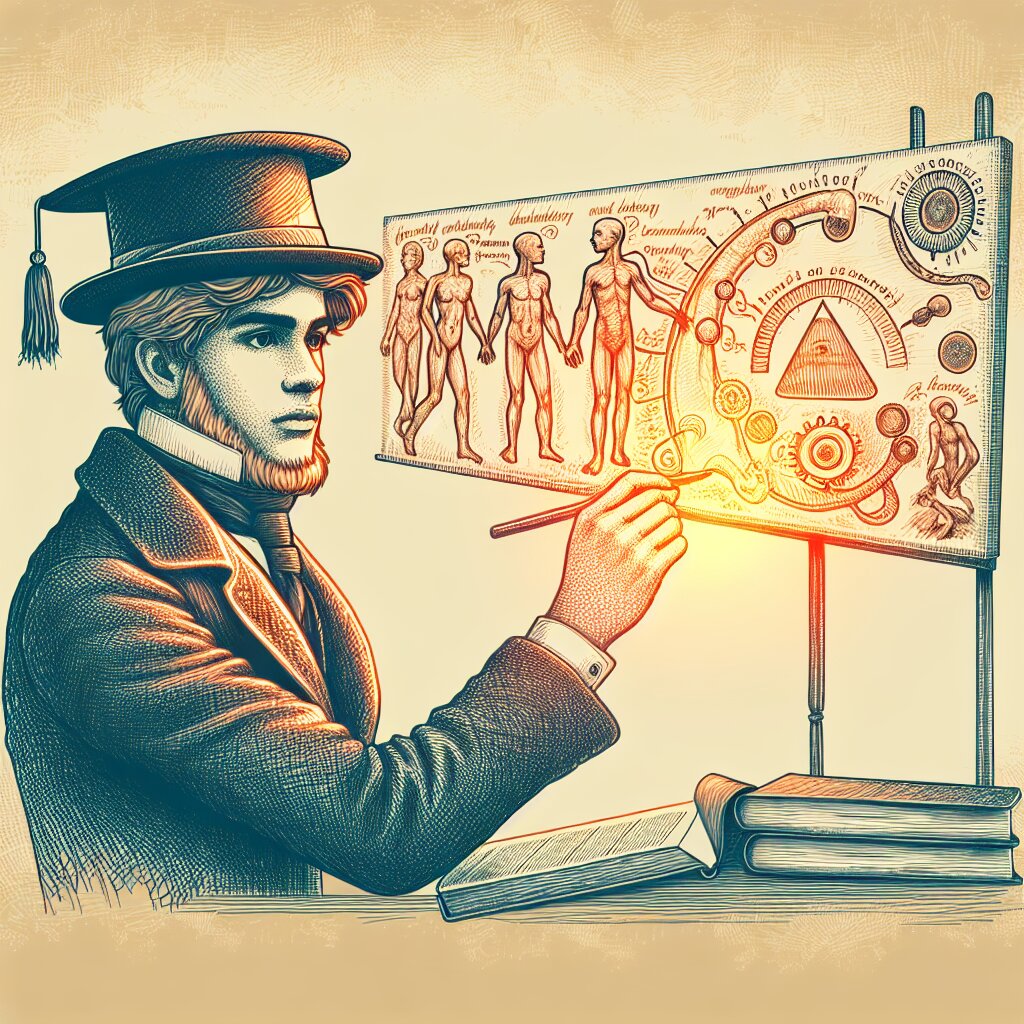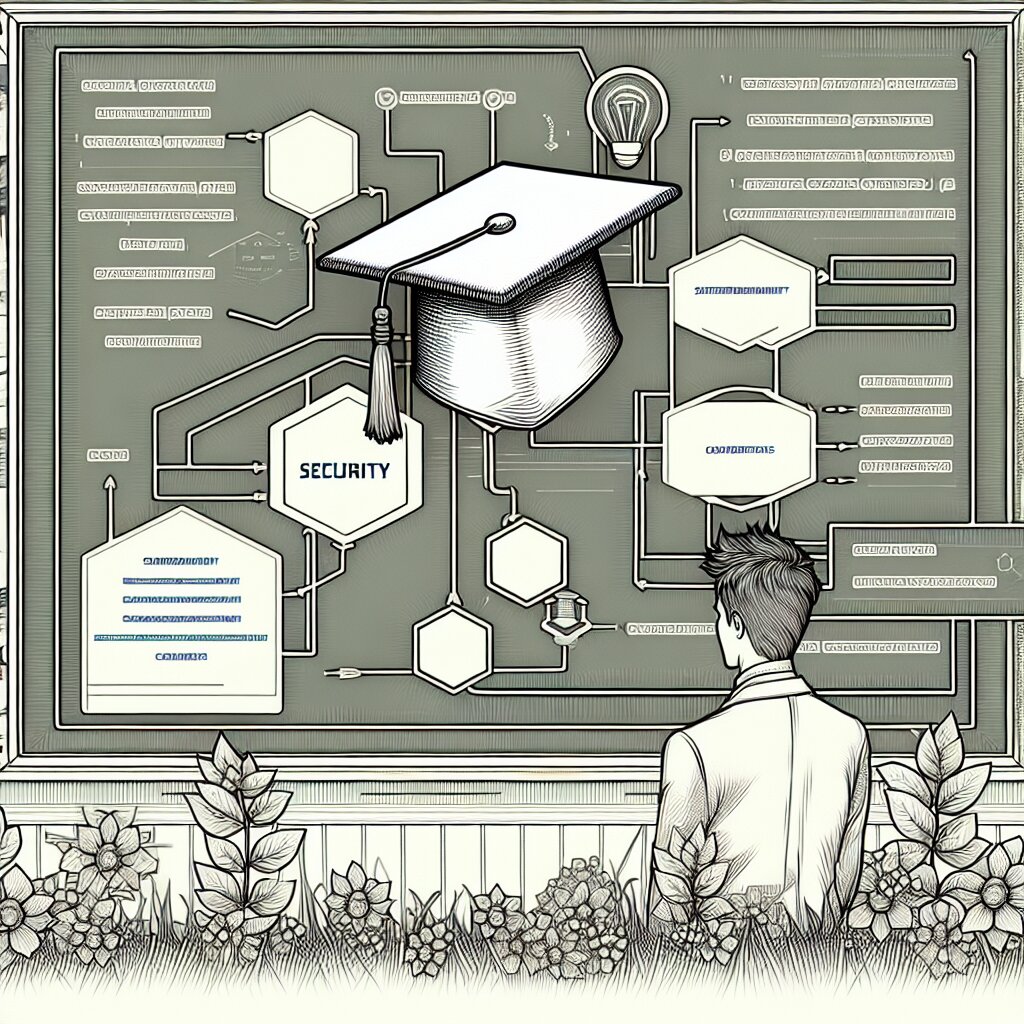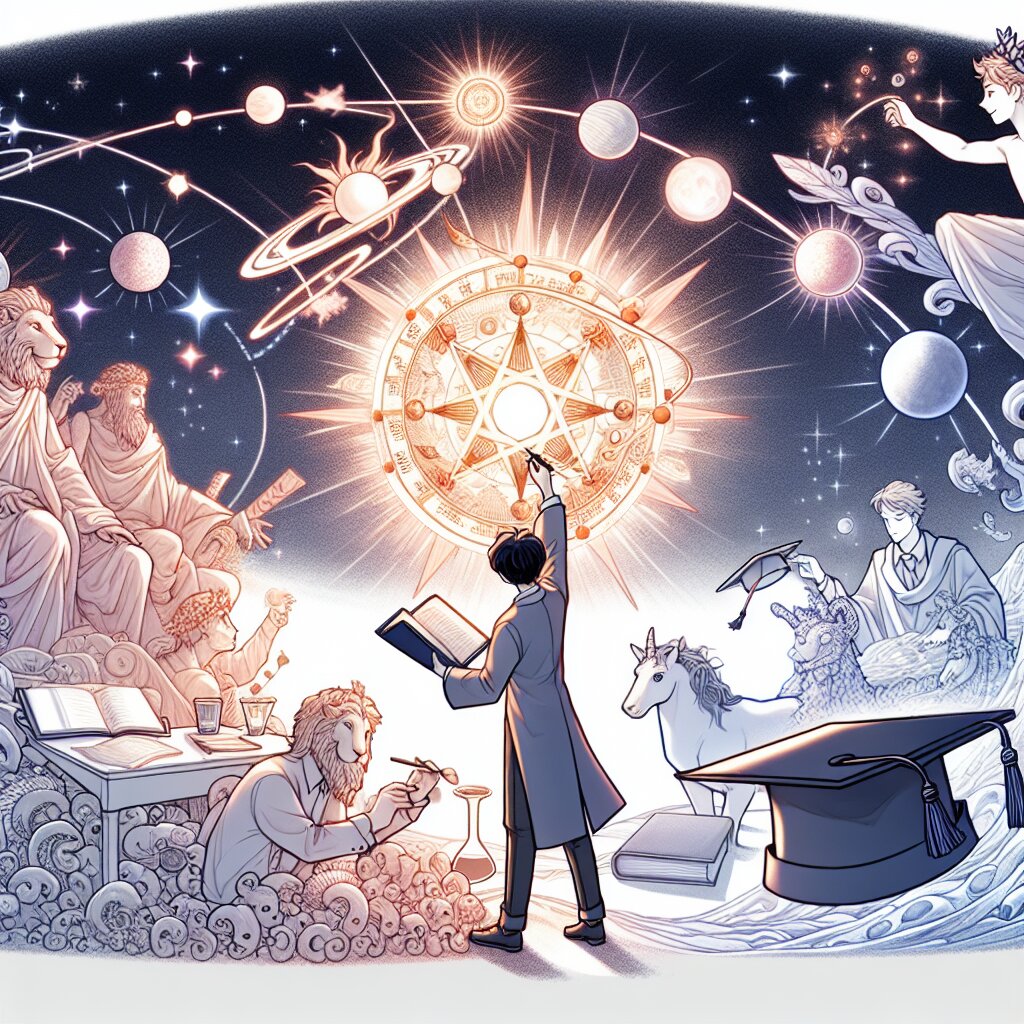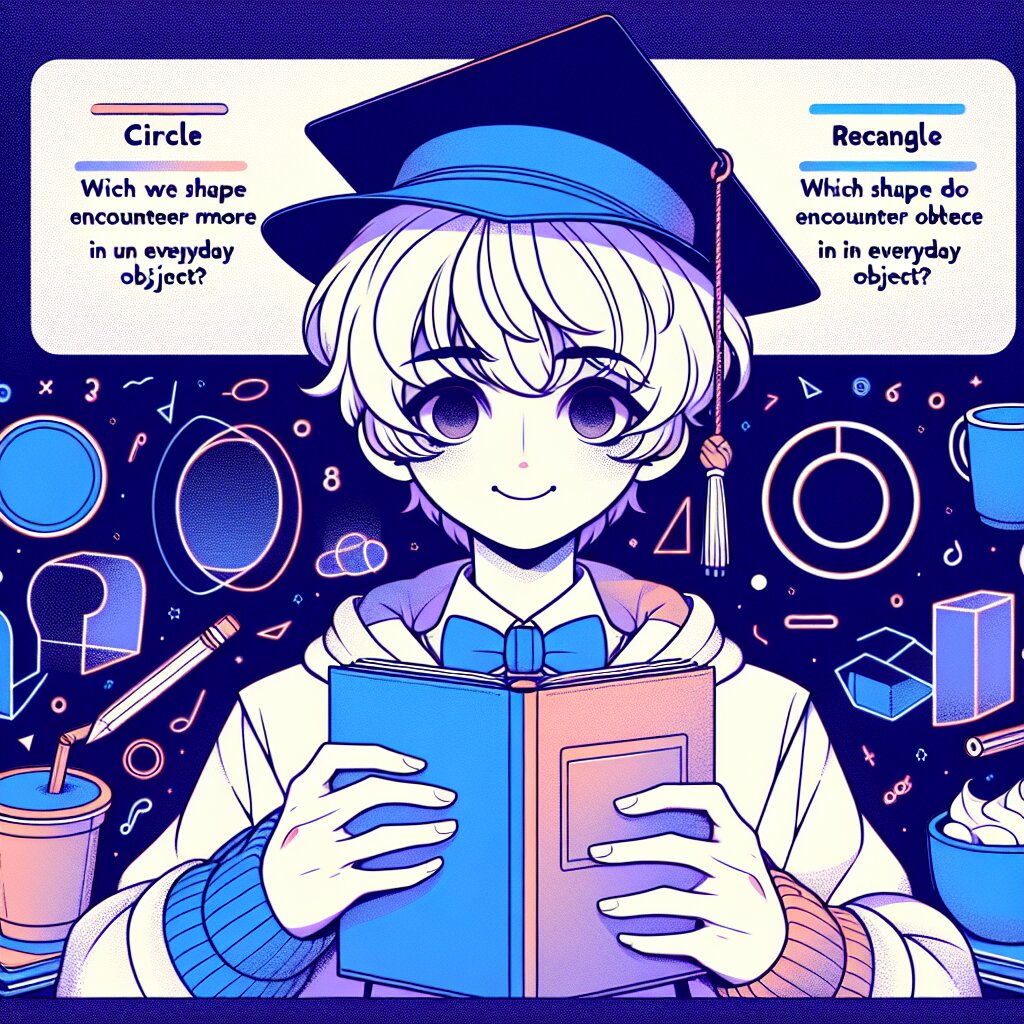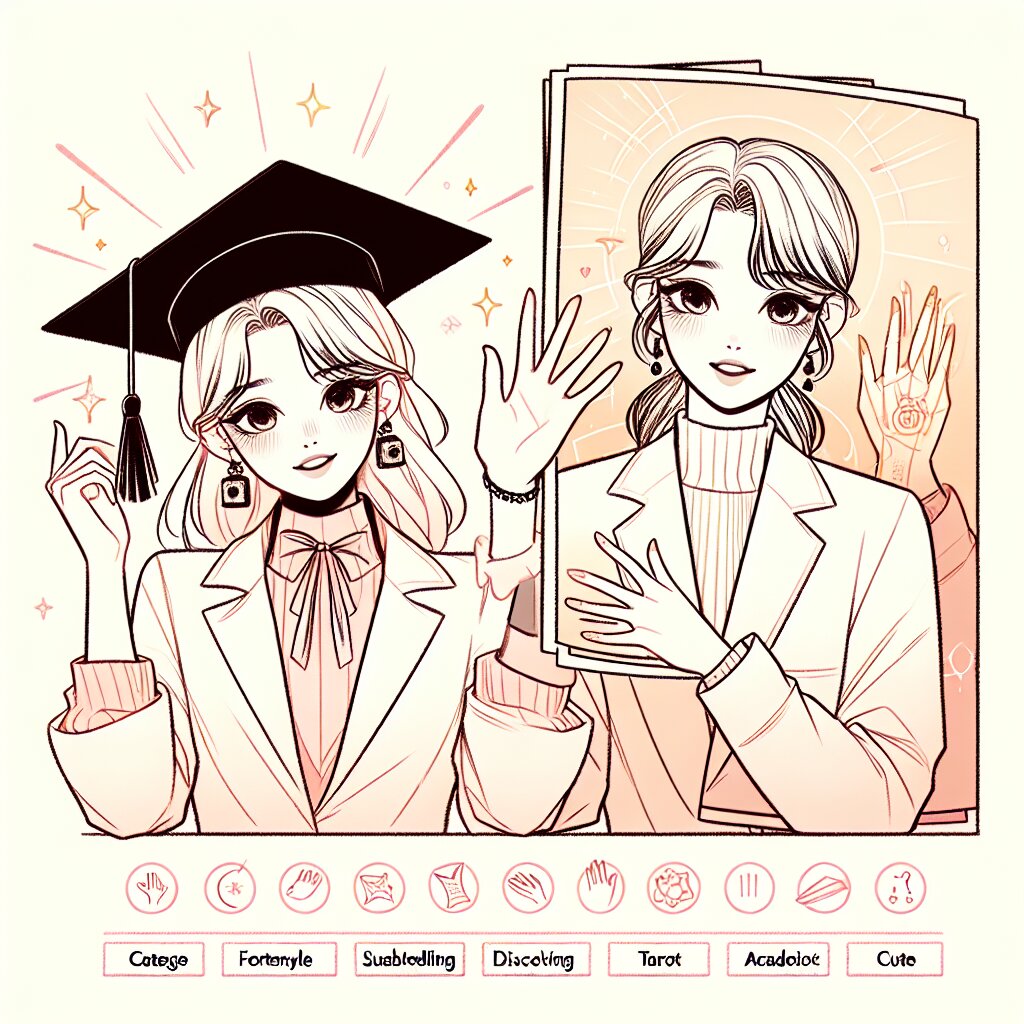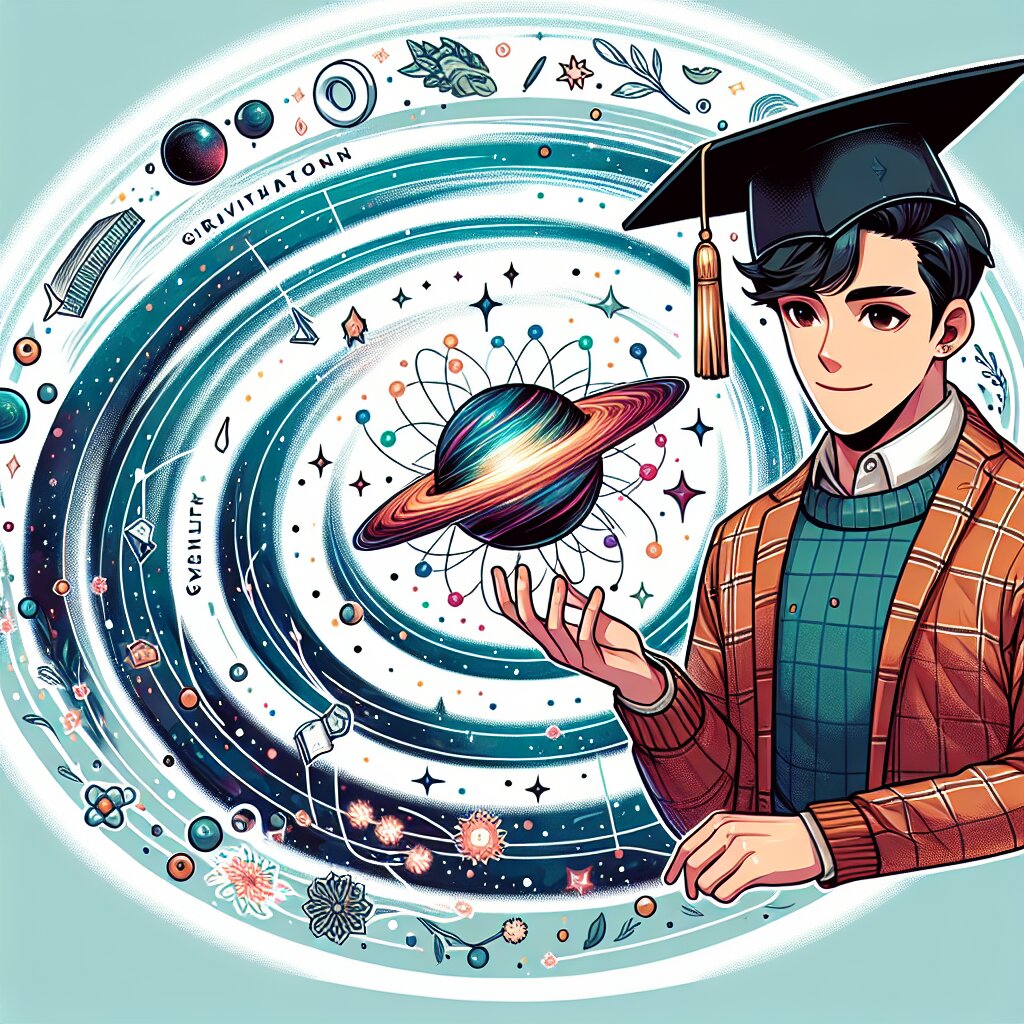PINE A64로 나만의 소형 클라우드 서버 구축하기 🌲💻☁️
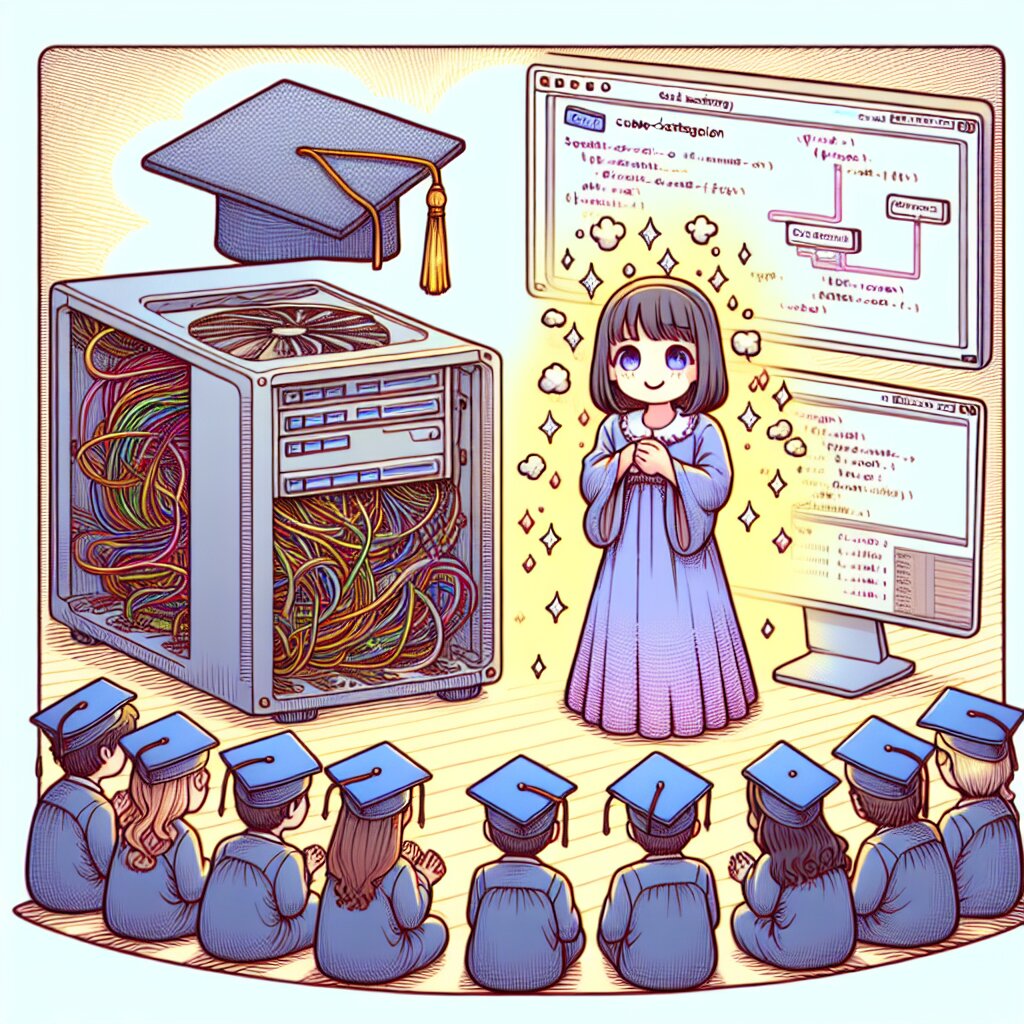
안녕하세요, 여러분! 오늘은 정말 흥미진진한 주제로 여러분과 함께 시간을 보내려고 해요. 바로 PINE A64를 이용해 소형 클라우드 서버를 구축하는 방법에 대해 알아볼 거예요. 🚀
여러분, 혹시 자신만의 클라우드 서버를 가지고 싶다는 생각을 해보신 적 있나요? 대기업들이 운영하는 거대한 데이터 센터가 아니라, 여러분의 책상 위에 놓을 수 있는 작고 귀여운 서버 말이에요. 그것도 아주 저렴한 가격으로 말이죠! 😉
오늘 우리가 다룰 PINE A64는 바로 그런 꿈을 현실로 만들어줄 수 있는 놀라운 장치랍니다. 이 작은 보드 하나로 우리는 개인 클라우드 스토리지부터 홈 오토메이션 서버, 심지어는 간단한 웹 서버까지 다양한 용도로 활용할 수 있어요. 마치 스위스 군용 칼처럼 다재다능하죠! 🛠️
그럼 이제부터 PINE A64의 세계로 함께 빠져볼까요? 여러분의 상상력과 PINE A64의 잠재력이 만나면 어떤 멋진 프로젝트가 탄생할지, 정말 기대되지 않나요? 자, 그럼 시작해볼까요! 🎉
PINE A64란 무엇인가요? 🤔
PINE A64는 싱글 보드 컴퓨터(Single Board Computer, SBC)의 일종이에요. 싱글 보드 컴퓨터라고 하면 좀 생소하게 들리시나요? 쉽게 말해, 일반적인 데스크톱 컴퓨터에서 볼 수 있는 모든 구성 요소(CPU, RAM, 저장장치 등)를 하나의 작은 회로 기판에 모두 담아낸 미니 컴퓨터라고 생각하시면 됩니다. 🖥️
PINE A64는 특히 저렴한 가격과 높은 성능으로 주목받고 있어요. 이 작은 기기 하나로 우리는 다양한 프로젝트를 실현할 수 있답니다. 마치 레고 블록처럼, 여러분의 상상력에 따라 무궁무진한 가능성을 열어주는 거죠!
PINE A64의 주요 특징:
- 64비트 쿼드코어 ARM Cortex A53 프로세서
- 최대 2GB RAM
- 4K 비디오 재생 지원
- 다양한 운영체제 지원 (Linux, Android 등)
- GPIO 핀을 통한 확장성
- 저전력 소비
이런 특징들 덕분에 PINE A64는 홈 서버, 미디어 센터, IoT 프로젝트, 교육용 도구 등 다양한 용도로 활용될 수 있어요. 마치 만능 요리사처럼 여러 가지 요리를 뚝딱 만들어내는 거죠! 👨🍳
그럼 이제 PINE A64를 이용해 어떻게 소형 클라우드 서버를 구축할 수 있는지, 단계별로 자세히 알아볼까요? 여러분도 곧 자신만의 클라우드 서버를 가질 수 있을 거예요! 😊
위 그림은 PINE A64 보드의 간단한 구조를 보여줍니다. 실제로는 이보다 훨씬 복잡하고 정교하지만, 이 정도만 알아도 우리의 소형 클라우드 서버 구축 여정을 시작하기에는 충분해요! 😄
PINE A64로 소형 클라우드 서버 구축하기: 준비 단계 🛠️
자, 이제 본격적으로 PINE A64를 이용해 소형 클라우드 서버를 구축해볼 거예요. 하지만 요리를 시작하기 전에 재료를 준비하듯, 우리도 몇 가지 준비물이 필요해요. 함께 살펴볼까요? 📋
준비물 목록:
- PINE A64 보드 (2GB RAM 모델 추천)
- microSD 카드 (최소 16GB, 클래스 10 이상 추천)
- 5V/3A 전원 어댑터
- 이더넷 케이블
- 케이스 (선택사항이지만 추천)
- USB 키보드와 마우스 (초기 설정 시 필요)
- HDMI 케이블과 모니터 (초기 설정 시 필요)
이 준비물들은 마치 우리가 요리할 때 필요한 도구들과 같아요. PINE A64는 우리의 주방, microSD 카드는 요리책, 전원 어댑터는 가스레인지, 이더넷 케이블은 물... 음, 비유가 좀 이상해졌나요? 😅 어쨌든, 이 모든 것들이 우리의 '클라우드 서버 요리'에 꼭 필요한 재료들이에요!
특히 microSD 카드의 선택은 중요해요. 이는 우리 서버의 '두뇌'가 될 운영체제를 담을 공간이기 때문이죠. 마치 요리사의 레시피 노트와 같은 거예요. 좋은 재료로 시작해야 맛있는 요리가 나오는 법이죠! 🍳
위 그림은 우리가 준비해야 할 물품들을 한눈에 보여줍니다. 마치 피자 조각처럼 나누어져 있죠? 각 조각이 모여 우리의 맛있는 '클라우드 서버 피자'를 완성할 거예요! 🍕
모든 준비물을 갖추셨나요? 그렇다면 이제 본격적인 서버 구축을 시작해볼까요? 다음 단계에서는 운영체제 설치부터 시작해서 차근차근 우리만의 클라우드 서버를 만들어 갈 거예요. 마치 레고 블록을 하나씩 쌓아가는 것처럼 말이죠! 🏗️
그리고 잠깐, 여러분! 혹시 이런 재미있는 프로젝트에 관심이 있으신가요? 그렇다면 재능넷(https://www.jaenung.net)을 한번 방문해보세요. 여기서는 다양한 기술 관련 재능을 공유하고 거래할 수 있어요. PINE A64 프로젝트에 대한 더 많은 아이디어를 얻을 수 있을지도 몰라요! 😉
자, 이제 정말 시작해볼까요? 여러분의 첫 클라우드 서버 구축을 향한 흥미진진한 여정이 시작됩니다! 🚀
PINE A64에 운영체제 설치하기 💾
자, 이제 우리의 PINE A64에 '영혼'을 불어넣을 시간이에요! 바로 운영체제를 설치하는 단계입니다. 이 과정은 마치 로봇에게 인공지능을 심어주는 것과 같아요. 우리의 작은 보드가 '생각'할 수 있게 되는 거죠! 🤖
PINE A64는 다양한 운영체제를 지원하지만, 우리의 클라우드 서버 프로젝트에는 Linux 기반의 운영체제가 가장 적합해요. 그 중에서도 우리는 'Armbian'이라는 배포판을 사용할 거예요. Armbian은 ARM 기반의 싱글 보드 컴퓨터를 위해 특별히 최적화된 Debian 기반의 Linux 배포판이랍니다. 😊
Armbian 설치 단계:
- Armbian 이미지 다운로드
- 이미지를 microSD 카드에 굽기
- PINE A64에 microSD 카드 삽입
- PINE A64 부팅 및 초기 설정
이제 각 단계를 자세히 살펴볼까요? 마치 요리 레시피를 따라가는 것처럼 하나씩 해볼 거예요! 🍳
1. Armbian 이미지 다운로드 📥
먼저 Armbian 공식 웹사이트(https://www.armbian.com)에 접속해서 PINE A64용 최신 Armbian 이미지를 다운로드해야 해요. 이 과정은 마치 케이크 만들기 위해 레시피를 찾는 것과 같아요. 우리의 디지털 케이크를 만들 준비를 하는 거죠! 🎂
주의: 반드시 PINE A64 모델에 맞는 이미지를 다운로드해야 해요. 다른 보드용 이미지를 사용하면 우리의 '케이크'가 제대로 구워지지 않을 수 있어요!
2. 이미지를 microSD 카드에 굽기 💿
다운로드한 이미지를 microSD 카드에 '굽는' 과정이 필요해요. 이를 위해 우리는 'Etcher'라는 프로그램을 사용할 거예요. Etcher는 무료이고 사용하기 쉬워서 초보자에게도 아주 좋답니다.
이 과정은 마치 케이크 반죽을 틀에 붓는 것과 같아요. 우리의 디지털 케이크 반죽(Armbian 이미지)을 microSD 카드라는 틀에 부어넣는 거죠! 🥣
Etcher를 이용한 이미지 굽기 과정:
- Etcher 프로그램 실행
- 'Flash from file' 클릭 후 다운로드한 Armbian 이미지 선택
- 'Select target' 클릭 후 microSD 카드 선택
- 'Flash!' 버튼 클릭하여 굽기 시작
- 과정이 완료될 때까지 기다리기
이 과정이 끝나면 우리의 microSD 카드는 PINE A64를 위한 '부팅 디스크'가 됩니다. 마치 케이크가 구워질 준비가 된 것처럼 말이에요! 🍰
3. PINE A64에 microSD 카드 삽입 🔌
이제 준비된 microSD 카드를 PINE A64의 카드 슬롯에 삽입해주세요. 이 과정은 정말 간단해요. 마치 구운 케이크를 접시에 올리는 것처럼 말이죠! 🍽️
주의: microSD 카드는 한 방향으로만 들어가요. 무리하게 밀어 넣지 말고, 부드럽게 들어가는 방향을 찾아주세요.
4. PINE A64 부팅 및 초기 설정 🖥️
드디어 우리의 PINE A64에 생명을 불어넣을 시간이에요! 전원을 연결하고, 모니터와 키보드, 마우스도 연결해주세요. 그리고 전원 버튼을 눌러 부팅을 시작하세요. 마치 오븐에서 갓 꺼낸 케이크처럼, 우리의 PINE A64가 따끈따끈하게 살아나기 시작할 거예요! 🔥
부팅이 완료되면 초기 설정 화면이 나타날 거예요. 여기서 우리는:
- 사용자 이름과 비밀번호 설정
- 시간대 설정
- 네트워크 설정
등을 진행하게 됩니다. 이 과정은 마치 케이크에 장식을 하는 것과 같아요. 우리의 취향에 맞게 서버를 꾸미는 거죠! 🎨
위 그림은 PINE A64가 처음 부팅될 때의 모습을 상상해본 것이에요. 실제로는 더 많은 텍스트와 정보가 화면에 나타나겠지만, 이렇게 생각하면 좀 더 친근하게 느껴지지 않나요? 😊
축하합니다! 이제 여러분은 PINE A64에 성공적으로 운영체제를 설치했어요. 우리의 디지털 케이크가 멋지게 구워진 거죠! 🎉
다음 단계에서는 이 기본 설정을 바탕으로 실제 클라우드 서버의 기능을 구현해볼 거예요. 마치 케이크 위에 다양한 토핑을 올리는 것처럼, 우리의 PINE A64에 여러 가지 멋진 기능들을 추가해볼 거예요. 기대되지 않나요? 😃
그리고 잠깐, 여러분! 이런 재미있는 DIY 프로젝트에 관심이 있다면, 재능넷(https://www.jaenung.net)에서 비슷한 관심사를 가진 사람들과 교류해보는 것은 어떨까요? 여러분의 PINE A64 프로젝트 경험을 공유하고, 다른 사람들의 아이디어도 들어볼 수 있을 거예요. 함께 배우고 성장하는 것, 그게 바로 DIY 정신 아니겠어요? 😉
자, 이제 우리의 PINE A64 클라우드 서버가 정말로 모습을 갖추기 시작했어요. 다음 단계에서는 이 서버에 실제적인 기능을 추가해볼 텐데요, 정말 흥미진진하지 않나요? 우리의 작은 보드가 점점 강력한 클라우드 서버로 변신해가는 과정, 함께 지켜봐주세요! 🚀
PINE A64를 클라우드 서버로 구성하기 ☁️
자, 이제 우리의 PINE A64는 기본적인 운영체제를 갖추고 있어요. 하지만 아직 '클라우드 서버'라고 부르기에는 뭔가 부족하죠? 이제부터 우리의 PINE A64를 진정한 클라우드 서버로 변신시켜 볼 거예요. 마치 슈퍼히어로가 변신하는 것처럼 말이에요! 🦸♂️
클라우드 서버의 핵심 기능은 파일 저장과 공유, 그리고 원격 접속입니다. 우리는 이 세 가지 기능을 차근차근 구현해 볼 거예요. 준비되셨나요? 그럼 시작해볼까요? 🚀
1. 파일 저장 및 공유 시스템 구축하기 📁
클라우드 서버의 가장 기본적인 기능은 파일을 저장하고 공유하는 것이에요. 이를 위해 우리는 'Nextcloud'라는 오픈소스 솔루션을 사용할 거예요. Nextcloud는 마치 여러분만의 작은 Dropbox나 Google Drive 같은 거예요! 😃
Nextcloud 설치 과정:
- 필요한 패키지 설치
- Apache 웹 서버 설정
- MySQL 데이터베이스 설정
- Nextcloud 다운로드 및 설치
- Nextcloud 초기 설정
자, 이제 각 단계를 자세히 살펴볼까요? 마치 레고 블록을 하나씩 쌓아가는 것처럼 차근차근 해볼 거예요! 🧱
1.1 필요한 패키지 설치
먼저 터미널을 열고 다음 명령어를 입력해 필요한 패키지들을 설치해줍니다:
sudo apt update sudo apt install apache2 mariadb-server libapache2-mod-php7.4 sudo apt install php7.4-gd php7.4-json php7.4-mysql php7.4-curl php7.4-mbstring sudo apt install php7.4-intl php7.4-imagick php7.4-xml php7.4-zip
이 과정은 마치 요리를 위해 필요한 재료들을 준비하는 것과 같아요. 우리의 디지털 요리를 위한 준비 단계죠! 🧑🍳
1.2 Apache 웹 서버 설정
이제 Apache 웹 서버를 설정해볼 거예요. 다음 명령어로 Apache를 시작하고 부팅 시 자동으로 실행되도록 설정합니다:
sudo systemctl start apache2 sudo systemctl enable apache2
이 단계는 마치 우리 가게의 문을 여는 것과 같아요. 이제 손님(웹 요청)을 받을 준비가 된 거죠! 🚪
1.3 MySQL 데이터베이스 설정
다음으로 MySQL(정확히는 MariaDB) 데이터베이스를 설정해야 해요. 다음 명령어를 실행해주세요:
sudo mysql_secure_installation
이 과정에서 root 비밀번호 설정 등 몇 가지 질문에 답해야 해요. 이는 마치 우리 가게의 금고를 설정하는 것과 같아요. 중요한 정보를 안전하게 보관하기 위한 준비죠! 🔒
1.4 Nextcloud 다운로드 및 설치
이제 Nextcloud를 다운로드하고 설치할 차례예요. 다음 명령어를 순서대로 실행해주세요:
cd /var/www/html sudo wget https://download.nextcloud.com/server/releases/latest.tar.bz2 sudo tar -xjf latest.tar.bz2 sudo chown -R www-data:www-data nextcloud sudo rm latest.tar.bz2
이 과정은 마치 우리 가게에 필요한 가구와 장비를 들여놓는 것과 같아요. 이제 우리의 클라우드 서버가 모습을 갖추기 시작했어요! 🏠
1.5 Nextcloud 초기 설정
마지막으로, 웹 브라우저를 열고 http://[PINE_A64의_IP주소]/nextcloud로 접속해 Nextcloud의 초기 설정을 진행해주세요. 관리자 계정을 만들고, 데이터베이스 정보를 입력하면 됩니다.
이 단계는 마치 우리 가게의 간판을 달고, 영업 준비를 마무리하는 것과 같아요. 드디어 우리의 클라우드 서버가 완성되었어요! 🎉
위 그림은 우리가 설치한 Nextcloud 시스템의 구조를 간단히 나타낸 것이에요. Apache, MySQL, PHP가 어우러져 Nextcloud를 지원하고 있죠. 마치 우리 가게의 기둥들과 같아요! 🏛️
2. 원격 접속 설정하기 🌐
이제 우리의 PINE A64 클라우드 서버에 외부에서 접속할 수 있도록 설정해볼 거예요. 이를 위해 SSH(Secure Shell)를 사용할 건데, 이는 마치 우리 가게의 비밀 통로를 만드는 것과 같아요! 🕵️♂️
SSH 설정 과정:
- SSH 서버 설치
- SSH 설정 파일 수정
- 방화벽 설정
- 포트 포워딩 설정 (공유기 사용 시)
각 단계를 자세히 살펴볼까요?
2.1 SSH 서버 설치
대부분의 Linux 배포판에는 SSH 서버가 기본으로 설치되어 있어요. 만약 설치되어 있지 않다면 다음 명령어로 설치할 수 있습니다:
sudo apt install openssh-server
2.2 SSH 설정 파일 수정
보안을 위해 SSH 설정 파일을 수정해볼게요. 다음 명령어로 설정 파일을 엽니다:
sudo nano /etc/ssh/sshd_config
여기서 다음 설정을 변경하거나 추가해주세요:
PermitRootLogin no PasswordAuthentication no
이렇게 하면 root 로그인을 막고, 비밀번호 인증 대신 SSH 키를 사용하게 됩니다. 마치 가게의 보안 시스템을 업그레이드하는 것과 같아요! 🔒
2.3 방화벽 설정
우리의 서버를 외부 접속에 열어주되, 불필요한 포트는 닫아둘 거예요. 다음 명령어를 실행해주세요:
sudo ufw allow OpenSSH sudo ufw enable
이는 마치 가게의 정문은 열어두되, 다른 모든 문은 잠그는 것과 같아요. 안전하면서도 접근 가능한 상태를 만드는 거죠! 🚪
2.4 포트 포워딩 설정
만약 공유기를 사용하고 있다면, 공유기 설정에서 SSH 포트(기본 22번)를 PINE A64의 IP로 포워딩해주어야 해요. 이 과정은 공유기마다 다르니, 공유기 매뉴얼을 참고해주세요.
이렇게 하면 외부에서도 우리의 PINE A64 클라우드 서버에 안전하게 접속할 수 있게 됩니다. 마치 세계 어디서나 우리 가게에 들어올 수 있는 마법의 문을 만든 것과 같아요! 🌍✨
축하합니다! 이제 여러분은 PINE A64를 이용해 완전한 기능을 갖춘 클라우드 서버를 구축했어요. 파일을 저장하고 공유할 수 있으며, 어디서든 접속이 가능한 자신만의 클라우드 서버를 가지게 된 거예요. 정말 대단하지 않나요? 👏
이 과정에서 어려움을 겪으셨나요? 아니면 더 많은 것을 배우고 싶으신가요? 재능넷(https://www.jaenung.net)에서 다른 DIY enthusiasts들과 경험을 나누어보는 건 어떨까요? 여러분의 경험은 다른 이에게 큰 도움이 될 수 있고, 다른 사람들의 프로젝트에서 새로운 아이디어를 얻을 수도 있을 거예요. 함께 배우고 성장하는 것, 그것이 바로 DIY 정신의 핵심이니까요! 🌱
자, 이제 여러분만의 클라우드 서버를 마음껏 활용해보세요. 개인 파일 저장소로 사용하거나, 친구들과 파일을 공유하거나, 심지어는 작은 웹사이트를 호스팅할 수도 있어요. 가능성은 무한하답니다! 🚀
다음에는 이 클라우드 서버를 더욱 발전시켜 볼까요? 예를 들어, 미디어 스트리밍 서버를 추가하거나, 홈 오토메이션 시스템과 연동하는 등 더 많은 기능을 추가할 수 있어요. PINE A64와 함께하는 우리의 DIY 여정은 여기서 끝이 아니랍니다. 계속해서 새로운 것을 배우고 만들어갈 수 있어요. 그럼, 다음 프로젝트에서 다시 만나요! 👋😊